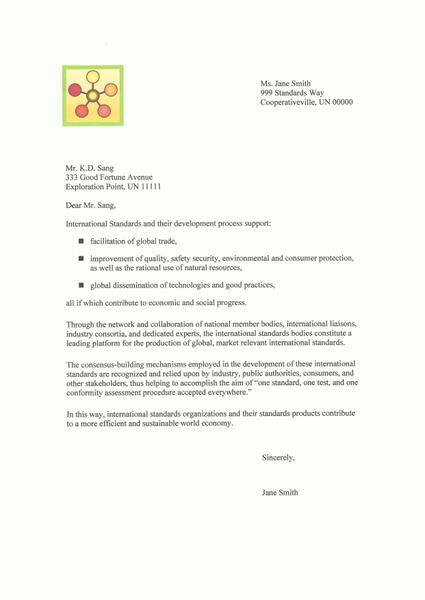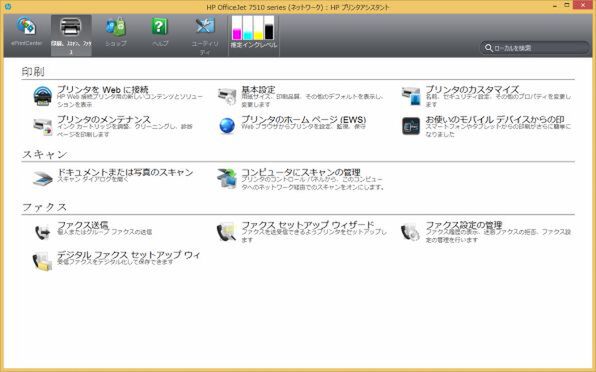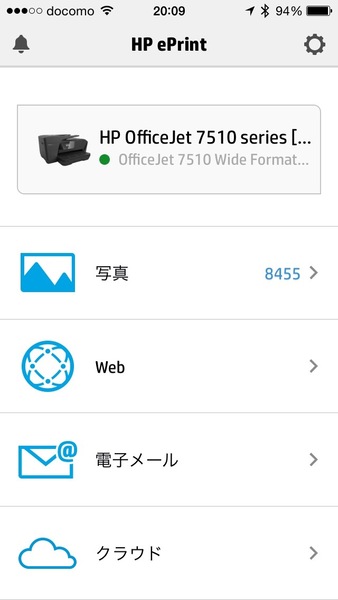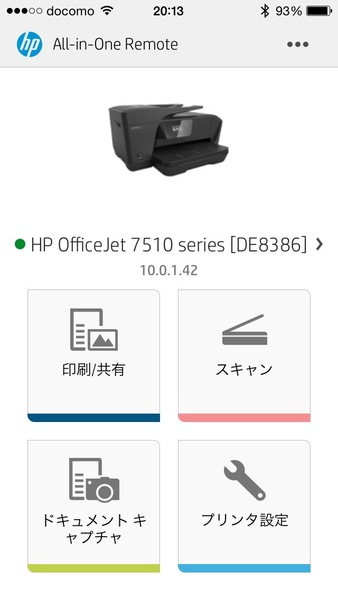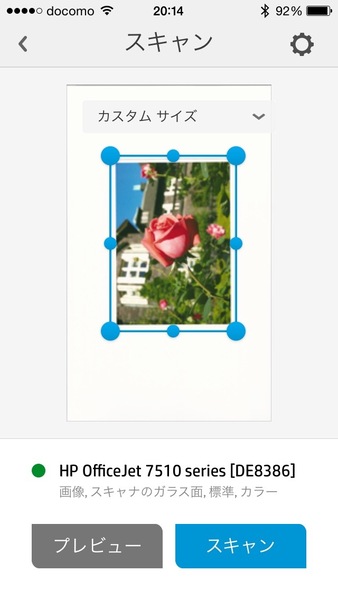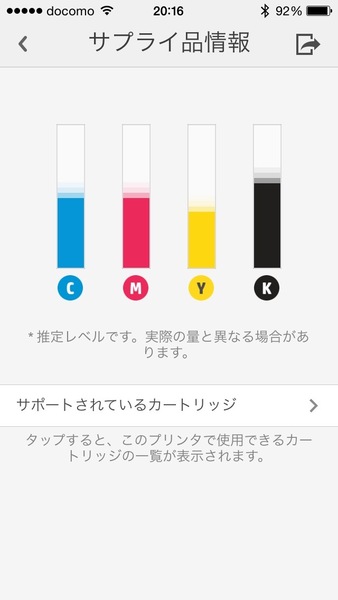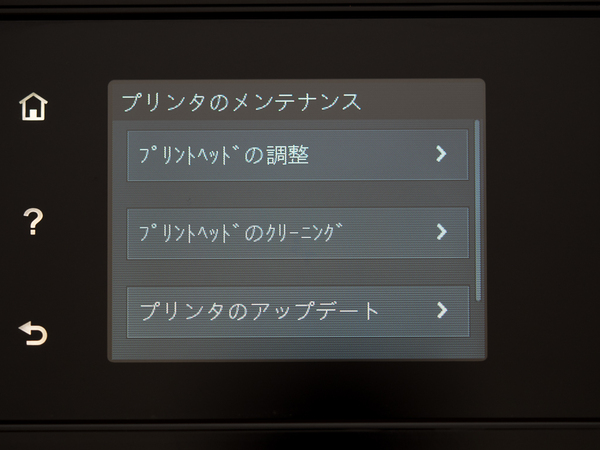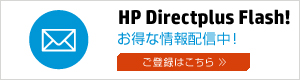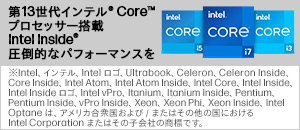4色独立の顔料インク採用でにじみの少ないプリントが可能
A3対応で2万円以下! レーザーに負けない複合機「HP Officejet 7510」
2015年09月14日 11時00分更新
レーザーに負けない!
顔料インク採用でにじみの少ないプリントが可能
HP Officejet 7510」はインクカートリッジがシアン、マゼンタ、イエロー、ブラックの4本に分かれた独立型インクシステムを採用している。インクは4色とも顔料インクで、家庭用インクジェットプリンタの多くが採用している染料インクに比べてにじみにくく、水に強いという特長を持っている。
特に普通紙にプリントしたビジネス文書や設計図などを見比べると違いが分かりやすく、本機の場合はルビなどの小さな文字や細い線も潰れたりかすれたりせず、くっきり印刷される。ルーペなどで拡大して見るとわずかににじんでいる部分が確認できるが、ぱっと見はレーザープリンタで印刷したのかと思うくらいシャープだ。
プリンタによっては写真プリントを美しく仕上げるために、基本4色に加え薄いシアンやマゼンタ、グレーなどのインクを搭載している機種もあるが、本機の場合は基本4色のみ。しかし、インクの粒子が小さいためか、通常だと粒状感が目立つような淡い色でも美しく再現されていた。
たとえば、人肌や空、花びらなどの微妙なグラデーションもざらついたりすることなく、きめ細かく滑らか。6色インクを搭載する機種に比べても引けを取らない表現力がある。ビジネス向けという本機の立ち位置を考えると写真プリントのニーズは少ないかもしれないが、出張報告の写真や案内用写真などのプリント用途にも十分活用できるだろう。
ちなみに、カタログ値では、A4普通紙の場合、印刷スピードがモノクロ約15枚/分、カラー約8枚/分となっている(国際標準ISO/IEC 24734に規定されている片面印刷ESATの平均値)。実際に同規格の測定用データを8ページ分カラーでプリントしてみたところ、ほぼ公称通りの1分6秒で出力が完了した。
さらに、もう少し複雑な写真や図版、表などが含まれた密度が高めのカラー文書をA4普通紙にプリントしてみたところ、1ページ20秒ほどで出力が完了した。これなら、効率や生産性が重視されるビジネスシーンでも十分実用になる速さだと言えるだろう。
なお、カタログ値では前述のISO/IEC 24734測定用データを用いた場合、印刷コストはA4カラーで約8.4円とかなり少なめ(ただし用紙コストは含んでいない)。これくらいのランニングコストであれば、ちょっとした文書の出力にも気軽にプリンタを利用できるだろ。
スマホやタブレットからも簡単にプリント可能
HP Officejet 7510」は、無線LANを利用すればPCはもちろん、スマホやタブレットからでも簡単に文書や写真をプリントできる。対応するOSはWindows XP以降、Mac OS X 10.8以降、およびiOS/Androidなどで、スマホやタブレットからは「HP ePrint」または「HP All-in-One Printer Remote」という無料アプリを利用する。
印刷だけできればいいという場合は、「HP ePrint」が便利。メイン画面のメニューからプリントしたい写真やWebページを選んで「印刷」をタップするだけで手軽に出力することが可能だ。写真のトリミングやリサイズなど、簡単な加工を施すこともできる。
ちなみに、iPhoneやiPadなどのiOS端末なら、アプリがなくてもOS標準のAirPrint機能でプリントすることが可能。手順は、写真アプリやSafariなどでプリントしたい写真やWebページを開き、画面上にある共有アイコンか設定アイコンをタップしたあと、「プリント」を選べばOKだ。
複合機のスキャナ機能をスマホやタブレットで利用したい場合は、「HP All-in-One Printer Remote」を使用する。同アプリを使ってスキャンする際は、入力の種類や品質、スキャン範囲など、基本的な設定を画面上で行うことが可能。また、同アプリでは「HP ePrint」と同様に写真やドキュメントの印刷も可能。
さらに、インクの残量やプリンタ情報を参照したり、ヘッドのクリーニングや調整を実行したりすることもできる。プリンタのメンテナンスは本体のメニューからも簡単に実行できるが、使い慣れたスマホの画面から操作できるのはやはり便利だ。
(次ページ、「ビジネスに使える便利な機能を用意」に続く)